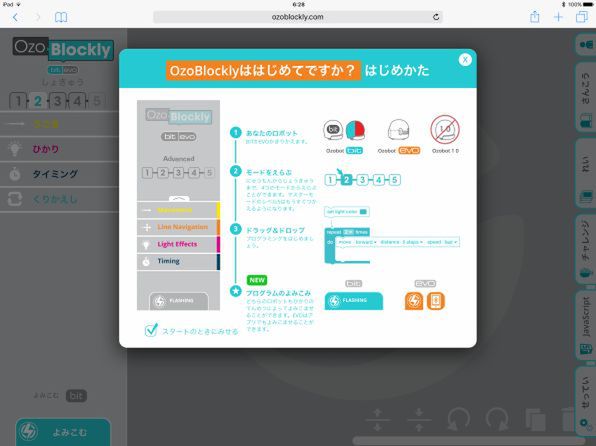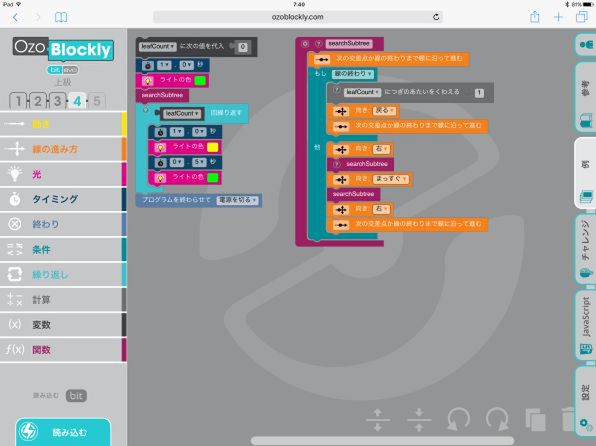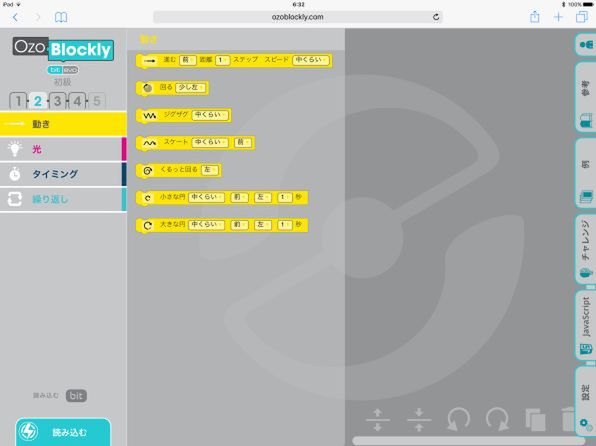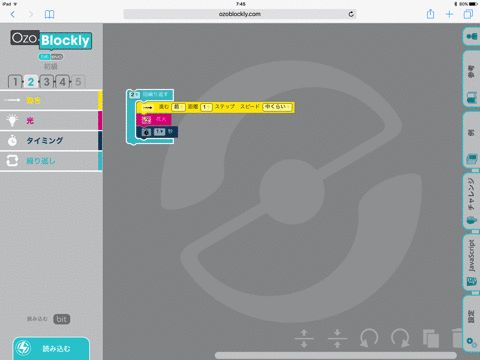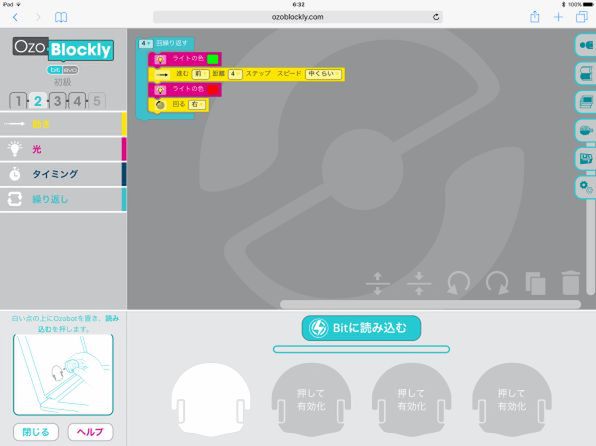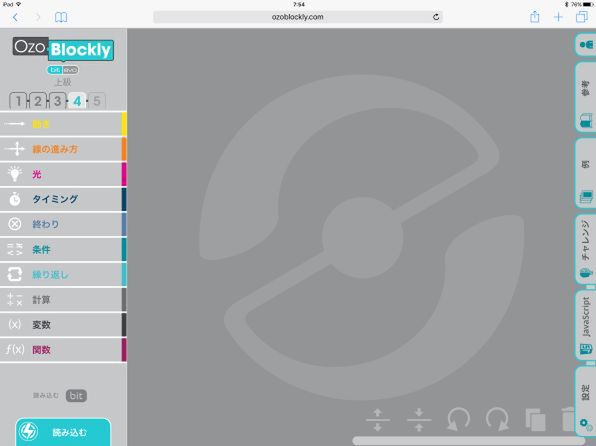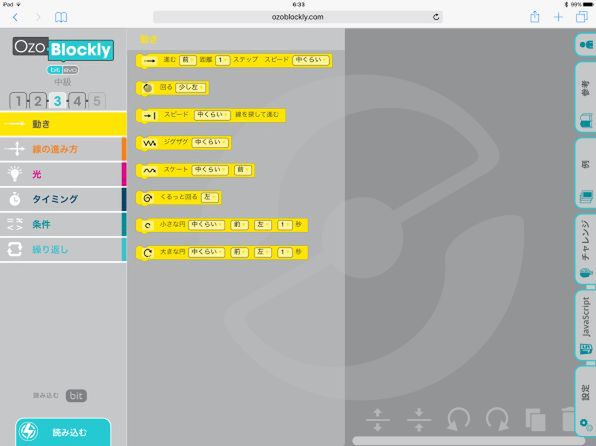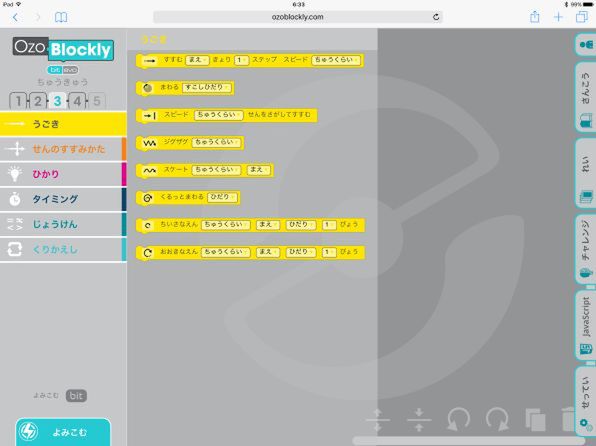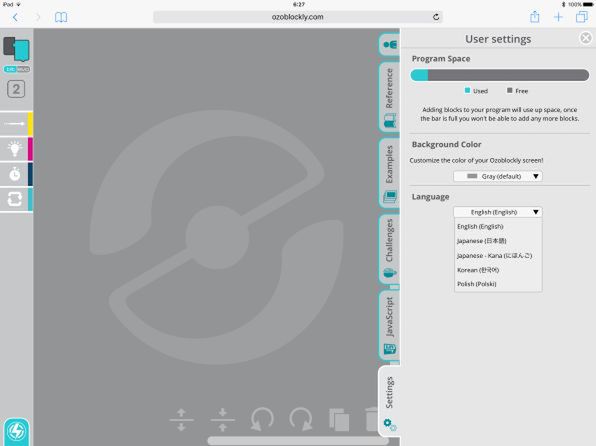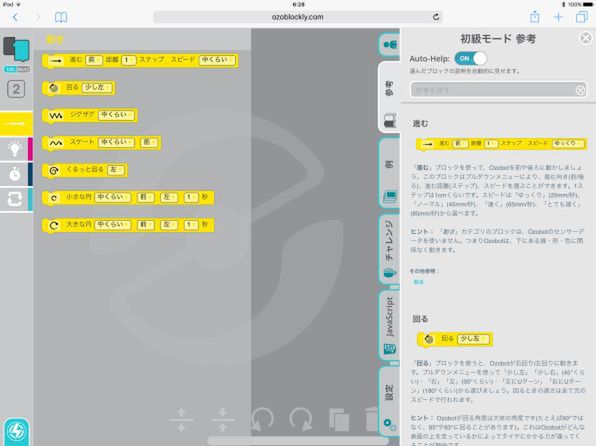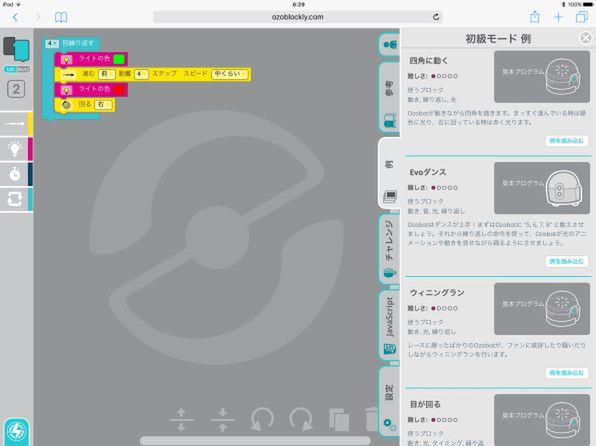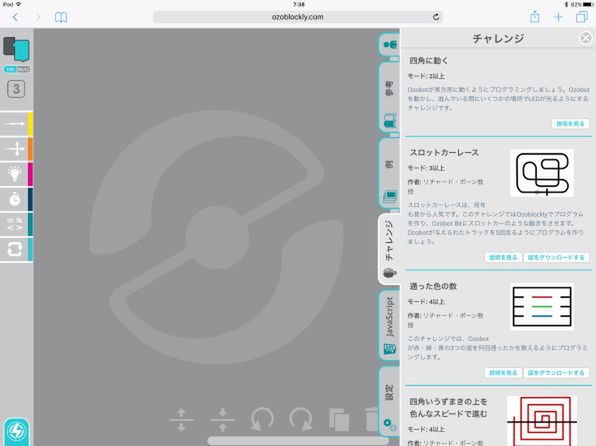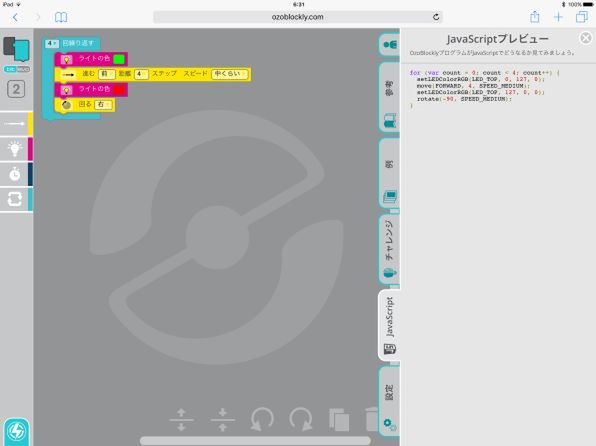みなさん、手のひらサイズのプログラミング教育用のロボット「Ozobot」をご存じでしょうか。昨年12月に大阪寝屋川市立石津小学校でのキッズ向けプログラミング講座を取材した際に活用されていたプログラミングツールで、参加した小学5年生がプログラミングをPCやタブレットを使わない、いわゆる「アンプラグド」から学び始め、最終的にはウェブブラウザーでのビジュアルプログラミングが可能な「OzoBlockly」(オゾブロックリー)を使って複雑な命令をプログラムしていました。
OzoBlocklyはこれまでメニューなどが英語表記でしたが、このたび日本語に対応しより使いやすくなりました。
OzoCodeを上を自動走行するロボットOzobot
まずはOzobotというロボットについてご紹介します。Ozobotは、 米エヴォルヴ(Evollve)社が開発した子どもの手の平にも納まる小さな教育用ロボットです。本体下部のセンサーによって紙やタブレットの上に書かれた線をたどって自動走行し、線の上に描かれたOzoCode(オゾコード)という色を組み合わせたパターンを読み取ることにより進行方向や速度を変えることができます。日本では、キャスタリアが正式輸入販売代理店として取り扱っています。
OzobotをプログラミングできるOzoBlockly
OzoBlocklyは、OzobotをPCやタブレットのウェブブラウザー上でビジュアルプログラミングを可能にするツールです。OzoBlocklyを使うことで、紙の上では表現できない複雑な命令を実行することも可能です。
OzoBlocklyの簡単3ステップ
では、OzoBlocklyで何ができるのか3ステップでざっくり見ていきましょう。
ステップ1:ブロックをドラッグ&ドロップ
下の図が実際にブロックでプログラムする画面です。レベルごとにモードがあり、モード1ではアイコンのみのブロック、モード2以降は各ブロックにテキストで命令が書かれています。これらのブロックをドラッグ&ドロップして組み合わせてプログラミングします。
ステップ2:プログラムを読み込ませる
プログラムが完成したら実際にOzobotに読み込ませます。左下にある「読み込む」ボタンでプログラムの読み込み画面を表示させましょう。読み込む前にキャリブレーションが必要であるという注意書きが表示されます。具体的には、Ozobotの電源ボタンを2秒以上長押しして白い部分でキャリブレーションします。
キャリブレーションに成功したら電源ボタンを再度押して「Bitに読み込む」ボタンをタップしましょう。Ozobotの底面にあるセンサーが、色のパターンに変換されたプログラムを画面の点滅から読み込みます。このとき画面が激しく点滅しますので注視しないこと。また、必要のない部分は無効のままにしておきましょう。なお、これらの操作手順はヘルプに記載されています。
ステップ3:走らせる
読み込みが終わったら読み込んだプログラムの実行方法が表示されます。ここでOzobotのボタンを二度押します。一度だけだとライントレースモードでOzobotの電源が入り、プログラムは実行されませんので注意。
以上の3ステップで、ブラウザー上で作ったプログラムをすぐにロボットを動かすことができます。ケーブルでつないで読み込ませる必要はなく、Bluetoothのペアリングも不要なため気軽に始められそうですね。
OzoBlocklyの特徴
最後にOzoBlocklyの特徴をピックアップしたいと思います。
特徴1:環境設定が不要でPCとタブレットが同じ画面
子ども向けのプログラミングツールには、ドラッグ&ドロップでプログラムするものが多くあります。有名なものでも、ブラウザーにプラグインのインストールが必要だったり、デスクトップ版とアプリ版でレイアウトやブロックの形状が異なったりします。一方OzoBlocklyではこれらのインストールは不要です。PCとタブレットで同じ画面となっているため、異なる環境でも継続して学ぶことができます。
特徴2:「ひらがな」と「漢字」あり
操作画面は、「日本語(漢字) 」と「にほんご(ひらがな)」 から選択できます。なお、OzoBlocklyのトップページから遷移すると初期状態では英語表記となるので注意しましょう。
OzoBlocklyのモード2からは、各ブロックの機能がテキストで書かれています。言語は右側の設定ボタンで切り替えられるのでが、モード2以降にしか表示されません。日本語でモード1を利用する際は、いったんモード2にして言語を切り替えてから使いましょう。
特徴3:1つ1つのブロックに説明が付いている
OzoBlockly最大の特徴は、ブロック1つ1つに説明がついている点です。これは、ほかのツールに見られない非常にいい機能だと思います。わからないことがあるときに子どもが自分で調べられるというメリットがあります。さらに、わからないことは自分で調べるという習慣につながるかもしれません。
特徴4:プログラムのサンプルが付いている
プログラミングを始めようと言っても、何から手をつけたらいいのかわからないかもしれません。そんなときには、OzoBlocklyに用意されているサンプルプログラムを読み込みましょう。サンプルプログラムを動かすことで、ブロックをどのように組み合わせるのかやどんな動きをさせることが可能となるかを知ることができます。
特徴5:チャレンジプログラムが付いている
小学校高学年になると、かなり複雑なプログラムもあっという間に作ってしまうこともあります。OzoBlocklyにはそんな子供たちに向けて、チャレンジ問題も用意されています。
特徴6:プログラムをJavaScriptでプレビューできる
見た目にはブロックで親しみやすいOzoBlocklyですが、中身はJavaScriptというプログラミング言語で動いています。ブロックを組み合わせて作ったプログラムが、広く一般に使われているJavaScriptではどう記述するのかをプレビューできます。アプリ開発に興味のある子供は、学び直しの手間が少なくスムーズにテキストプログラミングへ移行していくことができそうです。
Ozobotは、PCやタブレットを使わずに色のパターンで命令するOzoCodeによるプログラミングから、日本語化されたブロックによるビジュアルプログラミング、さらにテキストによるプログラミングへの移行までが考慮されているプログラミング環境です。このOzobotを使って、この夏からプログラミングを始めてみてはいかがでしょうか。
週刊アスキーの最新情報を購読しよう
本記事はアフィリエイトプログラムによる収益を得ている場合があります